ホームページ >システムチュートリアル >Windowsシリーズ >win11のインストールインターフェイスがスタックする問題を解決する方法
win11のインストールインターフェイスがスタックする問題を解決する方法
- WBOYWBOYWBOYWBOYWBOYWBOYWBOYWBOYWBOYWBOYWBOYWBOYWB転載
- 2023-12-26 17:55:071909ブラウズ
win11 システムのインストール時に、多くのユーザーがインストール インターフェイスでスタックし、インストールを続行できません。このため、以下は、win11 のインストールがインストール インターフェイスでスタックする問題の解決策です。実際、多くの場合、システムが不安定、またはドライバ不足が原因ですので、早急に解決しましょう。
win11 インストールがインストール インターフェイスでスタックした場合の対処方法:
1. まず、左下隅の [スキップ] をクリックします。この時点で、インストールをスキップして、システムに直接アクセスしても、ドライバーが欠落します。
2. 入力後、左下隅の勝利アイコンをクリックして設定を開きます。
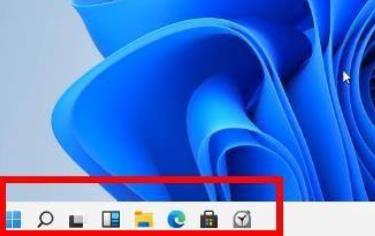
3. 次に、その中にある「デバイス マネージャー」を選択します。

4. 入力すると、「ディスプレイ アダプター」オプションが表示されるので、クリックして開きます。

5. グラフィックス カードを右クリックして選択し、[デバイスのアンインストール] をクリックします。
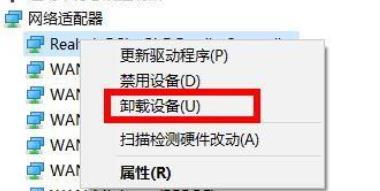
6. アンインストールが完了したら、ドライバーを再ダウンロードし、インストールして再起動します。

以上がwin11のインストールインターフェイスがスタックする問題を解決する方法の詳細内容です。詳細については、PHP 中国語 Web サイトの他の関連記事を参照してください。
声明:
この記事はsomode.comで複製されています。侵害がある場合は、admin@php.cn までご連絡ください。
前の記事:コンピューターの右クリックが回転し続ける次の記事:コンピューターの右クリックが回転し続ける

